3Ds Max如何创建植物模型草稿图?
溜溜自学 室内设计 2021-10-18 浏览:998
大家好,我是小溜,3DMax是室内设计建模经常要用到的软件之一,在3DSMax2017中还可以绘制建造学、工程学以及建筑学的图形草稿图。所以说这个软件正常的强大,而有一些朋友想学一下如何建造植物模型草稿图不知道如何创建呢,今天正好把这个步骤分享给大家。
想要更深入的了解“3DSMax”可以点击免费试听溜溜自学网课程>>
工具/软件
电脑型号:联想(lenovo)天逸510s; 系统版本:Windows7; 软件版本:3Ds Max2017
方法/步骤
第1步
在3DSMax2017界面中在命令面板中首先单击“+”按钮后然后在选择几何体的选项下再单击“标准基本体下拉列表框”按钮。
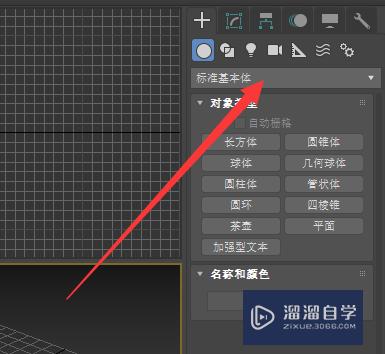
第2步
然后在列表中选择单击“AEc扩展”选项。
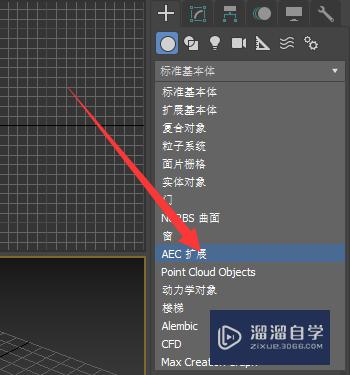
第3步
然后在对象类型项中选择单击“植物”选项。
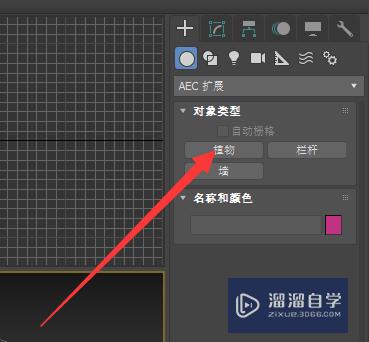
第4步
此时打开系统自带的模型草稿植物图收藏列表。
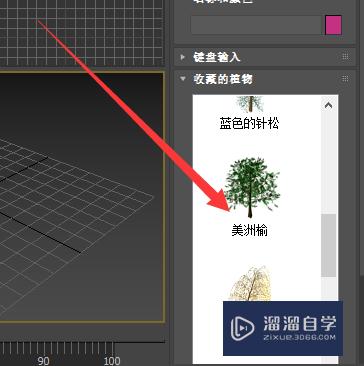
第5步
此时在收藏的植物列表中选择要建造的植物先单击该植物,比如想建造美洲榆这样的植物先选中它,然后在视图中单击下鼠标键,有时建造植物有点大,那么想调小可以在命令面板中单击“修改”工具按钮(先选中对象)。

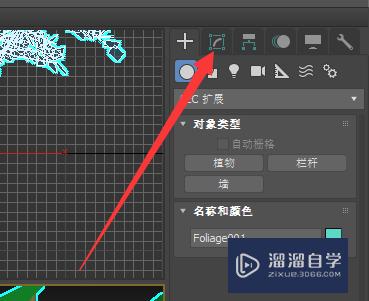
第6步
然后在参数中的高度栏中自由调整需要植物的高度。
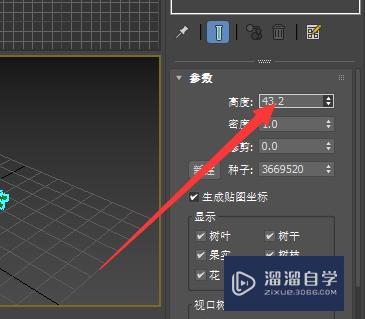
第7步
但在没有选中情况植物的模型草稿图是形成树冠模式视图,此时在选中对象后在再参数中找到视口树冠模式参数选项中选择单击“从不”选项。
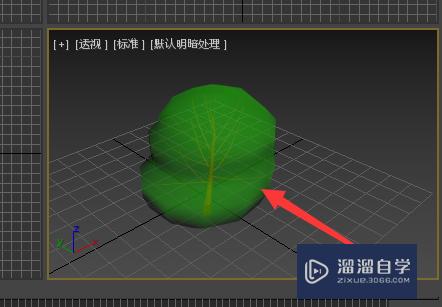
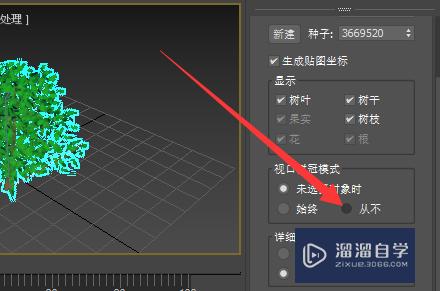
第8步
在树冠模式参数下勾选“从不”选项后即可形成如图所示。

温馨提示
以上就是关于“3Ds Max如何创建植物模型草稿图?”全部内容了,小编已经全部分享给大家了,还不会的小伙伴们可要用心学习哦!虽然刚开始接触3Ds Max软件的时候会遇到很多不懂以及棘手的问题,但只要沉下心来先把基础打好,后续的学习过程就会顺利很多了。想要熟练的掌握现在赶紧打开自己的电脑进行实操吧!最后,希望以上的操作步骤对大家有所帮助。
基础入门3ds max创建面板 - 图形
特别声明:以上文章内容来源于互联网收集整理,不得将文章内容
用于商业用途.如有关于作品内容、版权或其他问题请与溜溜网客服
联系。
相关文章
距结束 06 天 00 : 33 : 14
距结束 01 天 12 : 33 : 14
首页








